| Edge提示内存不足无法打开此页面怎么办?Edge提示内存不足无法打开此页面解决方法 | 您所在的位置:网站首页 › window10打开图片显示内存不足 › Edge提示内存不足无法打开此页面怎么办?Edge提示内存不足无法打开此页面解决方法 |
Edge提示内存不足无法打开此页面怎么办?Edge提示内存不足无法打开此页面解决方法
|
当前位置:系统之家 > 系统教程 > Edge提示内存不足无法打开此页面怎么办
Edge提示内存不足无法打开此页面怎么办?Edge提示内存不足无法打开此页面解决方法
时间:2023-06-23 08:00:12 作者:永煌 来源:系统之家 1. 扫描二维码随时看资讯 2. 请使用手机浏览器访问: https://m.xitongzhijia.net/xtjc/20230623/292064.html 手机查看 评论 反馈  网盘下载
Microsoft Edge浏览器 V113.0.1774.35 Windows正式版
网盘下载
Microsoft Edge浏览器 V113.0.1774.35 Windows正式版
大小:1.54 MB类别:网页浏览 Edge浏览器已经成为大家常用的浏览器软件之一,不过我们在使用的时候难免会因为示内存不足而出现无法打开此页面的情况,当我们遇到这种情况的时候要如何去解决呢?有需要的用户就和小编一起来看看解决方法吧。 Edge提示内存不足无法打开此页面解决方法 1、点击左下角任务栏中的开始,在上方搜索框中输入“环境变量”,选择搜索结果打开。
2、在打开的窗口中,点击上方中的“高级”选项卡,再点击其中的“设置”按钮。
3、进入到新的窗口界面后,再点击上方中的“高级”选项卡,然后点击下方中的“更改”按钮。
4、最后将“系统管理的大小”勾选上,并点击“设置”,随后将电脑重新启动就可以了。
以上就是系统之家小编为你带来的关于“Edge提示内存不足无法打开此页面怎么办?Edge提示内存不足无法打开此页面解决方法”的全部内容了,希望可以解决你的问题,感谢您的阅读,更多精彩内容请关注系统之家官网。 标签 EdgeEdge浏览器怎么启用域名仿冒检查功能? 下一篇 > Edge浏览器视频开头广告怎么关闭?Edge浏览器跳过视频中的广告的方法 相关教程 Edge浏览器自动拦截网页怎么办?Edge自动拦截... Edge浏览器怎么开启效率模式?Edge开启效率模... Edge怎么设置自动保存密码?Edge自动保存密码... Edge浏览器怎么查看保存的密码?Edge浏览器查... Edge浏览器桌面搜索栏怎么关闭?Edge浏览器关... 如何提高Edge浏览器的启动速度?提高Edge浏览... Edge如何关闭自动打开office文件功能?Edge关... Edge浏览器如何关闭弹窗?Edge关闭弹窗的方法 Edge浏览器internet选项在哪里?Edge浏览器in... Edge浏览器内存占用高怎么办?Edge内存占用高...
谷歌浏览器网页版入口_谷歌搜索引擎入口 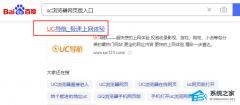
UC浏览器网页版入口_UC浏览器网页入口网址 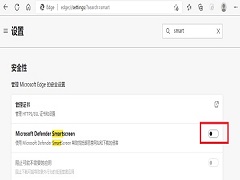
Win10 edge浏览器下载文件显示无法安全下载怎么办? 
edge webview2 runtime可以卸载吗?Edge webview有什么用 发表评论共0条  没有更多评论了
没有更多评论了
评论就这些咯,让大家也知道你的独特见解 立即评论以上留言仅代表用户个人观点,不代表系统之家立场 |
【本文地址】



